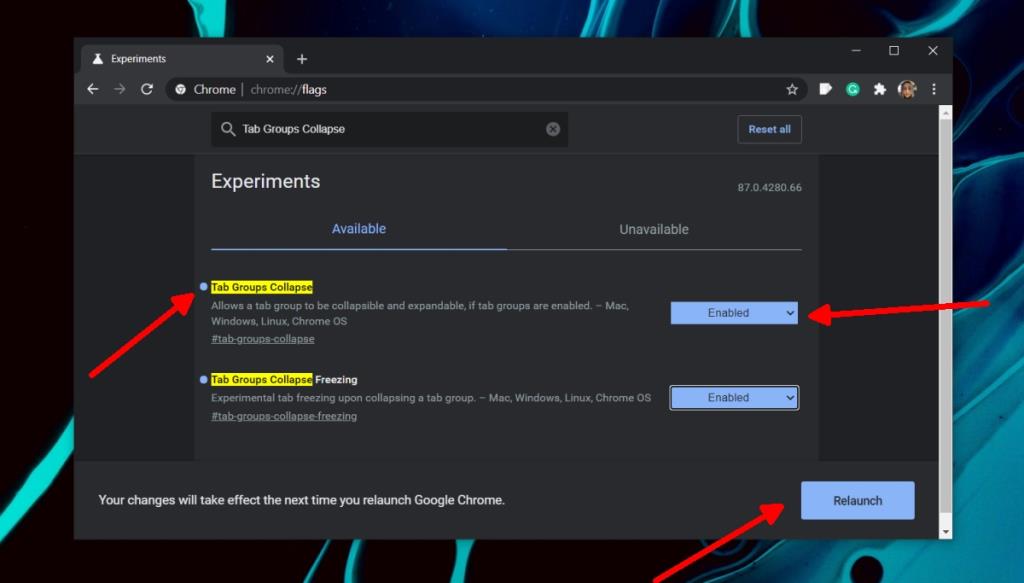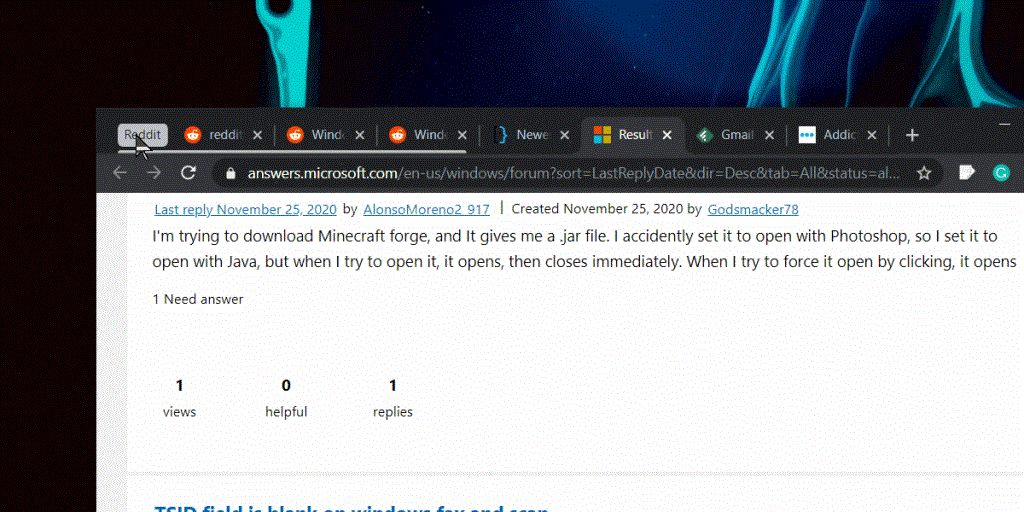Penjelajahan dengan tab mengubah cara pengguna menjelajahi internet. Dengan tab, pengguna dapat beralih di antara halaman berbeda yang mereka buka tanpa harus beralih antar jendela.
Penjelajahan dengan tab sangat bagus tetapi banyak pengguna membuka satu tab terlalu banyak, dan sering kali tab dibuka di beberapa jendela. Manajemen tab di browser modern sering kali menjadi tantangan tidak hanya dalam hal menjaga segala sesuatunya tetap teratur tetapi juga dalam hal mengelola sumber daya sistem.
Ciutkan/luaskan grup tab di Chrome
Chrome memperkenalkan grup Tab beberapa waktu lalu . Pada saat itu, fitur ini hanyalah metode visual untuk mengelompokkan tab. Tab dalam grup digabungkan bersama melalui batas kode warna.

Grup tab masih merupakan fitur eksperimental dan visualnya bagus untuk melacak tab terkait tetapi jika Anda ingin dapat mengelola grup tab, Anda harus mengaktifkan grup tab yang diciutkan dan diperluas.
Aktifkan ciutkan/luaskan grup tab
Untuk menciutkan/memperluas grup tab, Anda harus mengaktifkan grup tab. Langkah-langkah ini mencakup pengaktifan grup tab dan pengaktifan fitur penciutan untuk mereka.
- Buka Chrome .
- Masukkan yang berikut di bilah URL dan ketuk Enter.
chrome://bendera
- Cari dua bendera berikut menggunakan bilah pencarian.
Grup tab Grup tab runtuh
- Buka tarik - turun di sebelah setiap bendera, dan pilih Diaktifkan.
- Luncurkan ulang Chrome.
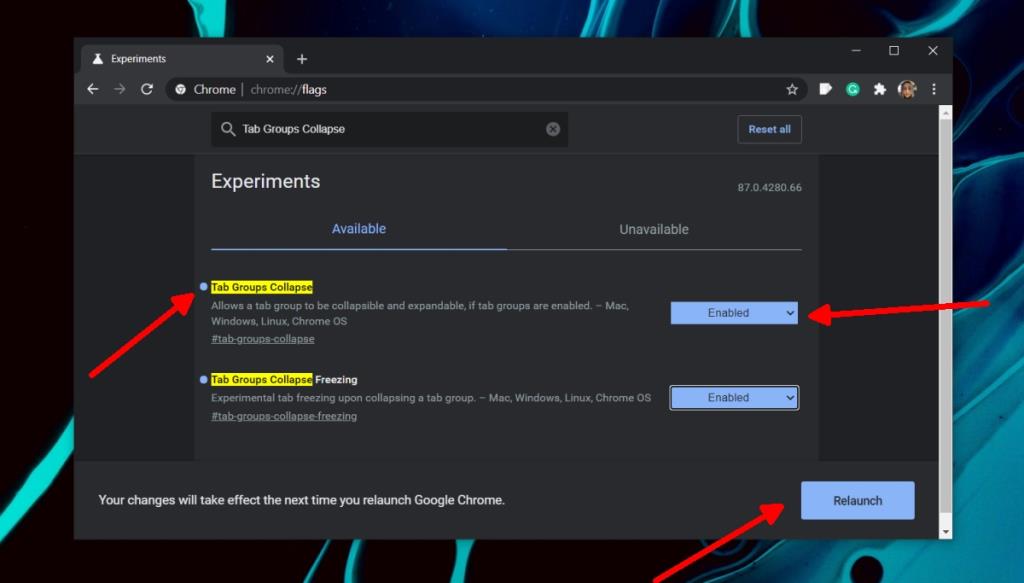
- Setelah Chrome diluncurkan kembali, buka beberapa tab.
- Klik kanan tab dan pilih Tambahkan tab ke grup .
- Beri nama grup .
- Tambahkan setidaknya dua tab ke grup.
- Klik nama grup tab untuk menciutkan tab di dalamnya.
- Klik lagi nama grup tab untuk memperluas tab.
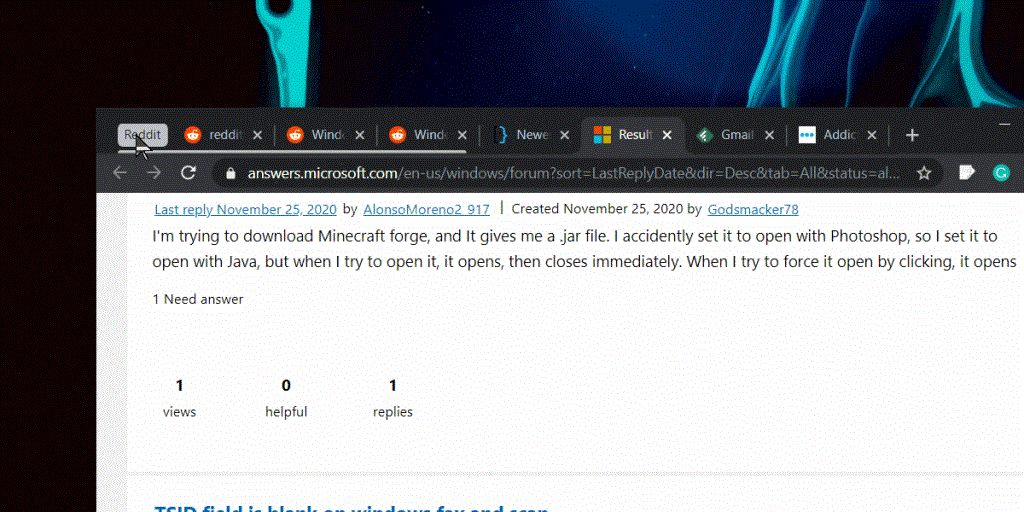
Membongkar tab yang diciutkan di Chrome
Tab yang diciutkan mudah untuk diperluas dan, bergantung pada cara Anda menelusuri dan bekerja, Anda mungkin perlu agar tab selalu tersedia setiap saat. Namun, jika Anda setuju dengan tab dalam grup yang memuat ulang saat grup diperluas, Anda harus mengaktifkan pembekuan tab.
- Buka Chrome.
- Masukkan yang berikut di bilah URL dan ketuk Enter.
chrome://bendera
- Cari bendera bernama Tab Groups Collapse Freezing.
- Buka dropdown di sebelahnya dan pilih Diaktifkan.
- Luncurkan ulang Chrome.
- Saat Anda menciutkan grup tab, tab akan diturunkan.
Mengapa membongkar tab?
Jika Anda bertanya-tanya mengapa tab perlu dibongkar, itu ada hubungannya dengan membebaskan sumber daya sistem. Chrome mengambil banyak korban pada sumber daya sistem dan mengurangi jumlah tab yang terbuka adalah satu-satunya cara untuk menjaga Chrome tetap terkendali. Ini akan memungkinkan browser itu sendiri berjalan lebih lancar. Berhati-hatilah bahwa Anda mungkin kehilangan data formulir yang tidak dikirim dengan cara ini.